
Edmund Richardson
0
4731
118
Ultra ucuz olmayan bir dizüstü bilgisayar bulmak bugünlerde neredeyse imkansız - 300 $ 'dan daha az konuşuyoruz - ancak bundan neye ihtiyacınız olduğunu ve almak için neleri feda etmeye istekli olduğunuzu biliyorsanız kesinlikle mümkün bu düşük fiyat.
Bir bütçe dizüstü bilgisayar satın alırken, ilk endişe olmalı işletim sistemi. (Windows 8.1 ve 10, Chromebook'lardan daha iyi donanım gerektirir. Chromebook Nedir? [MakeUseOf Açıklar]] Chromebook Nedir? [MakeUseOf'un Açıklamasını Yapar] Her şey şimdi daha çok dublajlı olan web'e doğru ilerliyor “Bulut”. Bu nedenle, cihazlarınız ... ve Android cihazlarınız için bulut hizmetlerinden tam anlamıyla faydalanabilmek için muhtemelen hazır ve iyi donanımlı olmalıdır.) Bundan sonra, cihazınıza bakmanız gerekir. işlemci, ardından depolama teknolojisi, sonra Görüntüle.
İşte bütçe fiyatlarına saran iki güzel dizüstü bilgisayar örneği (en sevdiğim tuğla ve harç, Fry's Electronics'ten):

Her iki dizüstü bilgisayar da Intel işlemcilerle 300 dolardan daha az gelir - ancak belirli model numaraları şüphesiz göz ardı edilir. Ayrıca, depolama teknolojisi değil, yalnızca depolama kapasitesi listelenmiştir. Ve ekran çözünürlüğünden bahsetmiyoruz. Neden? Mevcut bilgiler belirsizdir ve yalnızca tüketicileri şaşırtmak için kullanılır.
Windows, Android veya ChromeOS?
Daha ileri gitmeden önce, işletim sisteminin en önemli dizüstü bilgisayar özelliği olduğunu unutmayın. Bunun iyi bir nedeni var: Android ve ChromeOS (yani Chromebook'lar) temel üretkenlik, medya akışı ve İnternet'te gezinme dışında pek bir şey yapmıyor. Windows her şeyi yapar.
Eski sistemlerin avantajları var: Android uygulamaları yan yana koymadığınız sürece Android kötü amaçlı yazılımlara karşı dirençli hale getirilirse Android Uygulamaları Nasıl El İle Yükler ya da Sideload Android Uygulamaları Nasıl El İle Yükler ya da Sideload Android Cep Telefonuna Uygulamaları Sideload İster misiniz? APK'leri Android'e elle yüklemek, yepyeni bir uygulama dünyası açar ve yapılması kolaydır. Şüpheli kaynaklardan ve ChromeOS tamamen bağışık değildir. Bunun yanı sıra, her iki işletim sistemi de düşük işletim sistemi yükü nedeniyle uzun pil ömrü ve hızlı performans sunar.
Daha fazla ayrıntı için, hangi işletim sisteminin sizin için uygun olduğunu okuyun Sonraki Bilgisayarınız İçin Hangi İşletim Sistemini Seçmelisiniz Sonraki Bilgisayarınız İçin Hangi İşletim Sistemini Seçmelisiniz Yeni bir bilgisayar mı satın alıyorsunuz? Her zamankinden daha fazla işletim sistemi seçeneğiniz var. Hangisini seçmelisin? Avantaj ve dezavantajların yanı sıra size bir genel bakış sunacağız. Spoiler: En iyi seçenek yok! . ChromeOS’a karar verirseniz, bir Chromebook’u nasıl seçeceğinizi okuduğunuzdan emin olun Mükemmel Chromebook’u Seçme ve Satın Alma Mükemmel Chromebook’u Seçme ve Satın Alma İhtiyaçlarınız için doğru Chromebook'u seçmenize yardımcı olmamıza izin verin. .
Örneğin, ASUS Chromebook C201 şunları sunar: 13 saat çalışma süresi Küçük bir batarya ile Akıllı telefonlarda ve tabletlerde bulduğunuz ARM işlemcisini kullanıyor. Güçlü değil, ancak Chromebook'ların iyi performans elde etmek için güçlü bir donanıma ihtiyacı yok ve bu da onları bütçe piyasasında olanlar için ideal kılar.
ASUS C201 11.6 İnç Chromebook (Rockçip, 4 GB, 16 GB SSD, İnci Beyaz / Açık Mavi) ASUS C201 11.6 İnç Chromebook (Rockçip, 4 GB, 16 GB SSD, İnci Beyaz / Açık Mavi) Şimdi satın al Amazon $ 791.01
Bu arada, Lenovo 100S Chromebook'un sundukları 8 saat çalışma süresi. Aynı zamanda, biraz daha eski bir işlemci olan kod adı Bay Trail.
Ancak Chromebook'lar ve Android iki büyük hadiseden muzdarip: İlk olarak, Windows yazılımı Android veya ChromeOS'ta çalışmıyor. Windows’tan ChromeOS’a geçiş yapmak kolay olsa da, Şimdi Chromebook’a Kolay Geçiş Yap (Artık Asla Bakma) Chromebook’a Şimdi Kolay Geçiş Yap (ve Asla Arkana Bakma) ben uyarladım ve sonunda öğrendim her birini farklı sebeplerden dolayı seviyorum. Neden bugünden beri Chromebook'lu olduğumu bilmek istiyor musunuz? Bazen uyumsuz bir program göçü önleyebilir. Eşdeğer bir uygulama yoksa, Windows tek seçeneğiniz olabilir.
İkinci olarak, SquareTrade'in 2009 dizüstü bilgisayar güvenilirliği konusundaki çalışması, güvenilirlik ve fiyat arasında bir ilişki buldu. İlk sahiplik yılına bakıldığında netbook% 5,8 ile en yüksek başarısızlık oranına, ardından% 4,7 ile giriş seviyesi dizüstü bilgisayarlara sahipken, premium dizüstü bilgisayarlarda% 4,2 ile en düşük başarısızlık oranı.
Ancak, Chromebook'lar o zamanlar mevcut değildi, bu nedenle korelasyon onlar için geçerli olabilir ya da olmayabilir. Aslında, Chromebook'larla ilgili raporlar, Wheaton Akademisi tarafından bildirildiği gibi, genellikle inanılmaz güvenilirlik gösterir..
İşlemcide Nelere Bakılmalı?
İşlemci performans sağlar. Bu nedenle, işlemci ne kadar hızlı olursa, bilgisayar o kadar hızlı çalışır ve bu da bütçe dizüstü bilgisayarların en önemli donanım yönü olduğu anlamına gelir. Ama ne almaya değer olduğunu nereden biliyorsun? Yukarıdaki reklamdaki iki örneğimize geri dönelim.
Reklamın yanında, Lenovo bir Intel Pentium kullanırken, Vulcan marka olmayan bir Intel dört çekirdekli işlemci kullanıyor. İşte yakalama: Fry's, yalnızca tamamen anlamsız olan Lenovo için işlemci markasını (Pentium) listeler. Vulcan'a güç veren gizemli marka Fry'ın web sitesinde belgelenmemiş..
İnternetteki dizüstü bilgisayar model numaralarını bulduktan sonra, bulduklarım:
- Vulkan Girişimi II VNB11602IE: Intel Atom Z3735F
- Lenovo IdeaPad 100: Intel Pentium N3540
Fakat bu ne anlama geliyor??
Intel İşlemcileri Anlamak
2016 yılı itibariyle, Intel üç farklı türde mobil bütçe işlemcisi üretmektedir:
- Tabletler için atom işlemcileri.
- Atom hattına benzer düşük güçlü işlemciler.
- Ana akım işlemcilerin düşük performans versiyonları.
Pentium ve Celeron markaları düşük güç ve ana akım mimarileri arasında ayırım yapmıyor. Atom markası her zaman düşük güçlü bir tablet yongası üzerinde bir sistem anlamına gelir Jargon Buster: Mobil İşlemcileri Anlama Rehberi Jargon Buster: Mobil İşlemcileri Anlama Rehberi Bu kılavuzda, ne olduğunu açıklamak için jargonu keseceğiz akıllı telefon işlemcileri hakkında bilgi sahibi olmanız gerekir. (SoC), onları ayırmanın en iyi yolu, mektubun model adına yerleştirilmesidir..

Genel bir kural olarak, Atom ve Düşük Güçlü işlemciler için mimariyi ve yılı nasıl belirlediğiniz:
- İşlemcinin model numarasının önünde bir Z varsa, Atom mimarisidir ve tabletler için tasarlanmıştır; bu, dizüstü bilgisayar işlemcilerinden daha yavaş oldukları anlamına gelir. (Örnek: Intel Atom Z3735F)
- Model numarasının başında x5 veya x7 varsa, Atom işlemcisinin 2015 versiyonudur ve düşük güç. (Örnek: Intel Atom x7-Z8700)
- İşlemcinin model adının önünde bir N varsa, düşük güçlü bir işlemcidir. (Örnek: Intel Pentium N-3540)
- Pentium ise ve N35 ile başlıyorsa, 2014'ten itibaren eski bir düşük güç mimarisi. (Örnek: Intel Pentium N3540)
- Eğer bir Pentium ve N37 ile başlıyorsa, 2015'ten itibaren daha yeni bir düşük güçlü mimari. (Örnek: Intel Pentium N3700)
- Dört çekirdekli ise, aynı zamanda düşük güç.
Adlandırma kuralı çok önemlidir çünkü 2015'te yeni işlemciler ile 2015'ten önce yapılanlar arasında ayrım yapabilir..
Ayrıca, 2015 yılında yapılan işlemcilerin daha sofistike bir işlem düğümü teknolojisi kullandığını, 2013'ün ikinci yarısından önce yapılan düşük güç ve Atom işlemcilerin oldukça korkunç olduğunu da bilin..
Genel bir kural olarak, Intel Budget Mainstream işlemciler için mimariyi ve yılı nasıl belirlediğiniz:
- Intel'in ana Çekirdek mimari işlemcileri, model adlarının sonunda bir U veya Y tarafından tanımlanır.
- Bu bir Celeron ve model numarası 32 ** U ise, bir Broadwell (2015, 5. nesil) işlemci. (Örnek: Intel Celeron 3215U)
- Bu bir Celeron ve model numarası 38 ** U ise, Skylake (2015, 6. nesil) bir işlemcidir. (Örnek: Intel Celeron 3855U)
- Eğer bir Pentium ve 37 veya 38 ile başlayıp U veya Y ile bitiyorsa, bir Broadwell (5. nesil) işlemci. (Örnek: Intel Pentium 3825U)
- Ancak model numarası 37 ** U içeriyorsa, bir Broadwell veya Skylake ana işlemci olabilir. Onları ayırmanın tek yolu, tam işlemci model numarasında bir İnternet araması yapmaktır..
Öyleyse neden düşük güçlü işlemci satın almaktan kaçınmalısınız?? İlk olarak, düşük güçlü işlemciler bütçe ana işlemcilerinden daha kötü performans sağlar. İkincisi, düşük güç işlemcilerinin daha az enerji tüketmesine rağmen, dizüstü bilgisayar üreticileri genellikle verimliliği artırmak için pil boyutunu azaltır. Üçüncüsü, Intel üreticileri Celeron-N ve Celeron-U işlemciler için aynı miktarda para alıyor.
Bu son nokta verimsiz geliyor, ancak Intel'in sebepleri var. Onları daha sonra keşfedeceğiz, ancak Intel'in üretim sürecini bilmek istemiyorsanız, ileri atlamaktan çekinmeyin.
Intel'in Talaş Üretimi
Intel, en hızlı mobil çift çekirdekli işlemcilerini toplu olarak üretiyor ve ardından işlemcinin performansını düşürmek için firmware (veya bazen lazerler) kullanıyor - çip toplama olarak bilinen bir yöntem. Yavaş işlemciler Celeronlar ve Pentiumlar haline getirildi.
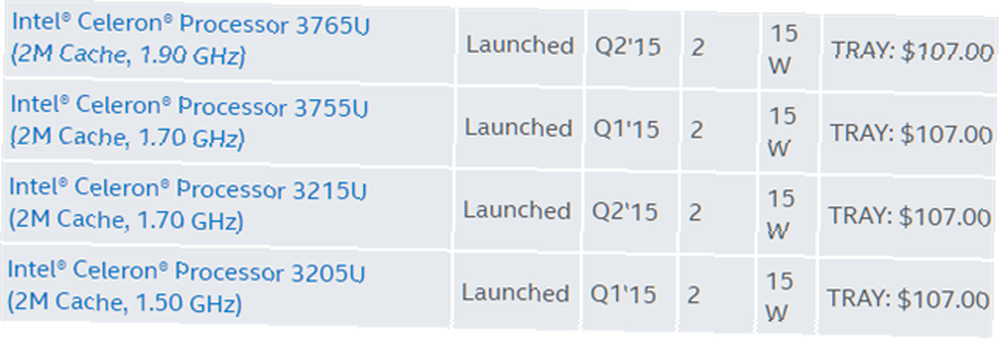
Bu, Intel'in mevcut ana akım Core mimarisine dayanan en düşük performanslı yongaların fiziksel olarak en hızlı yongalarıyla aynı olduğu anlamına gelir. Ancak üreticileri Celeron ve Pentium işlemci hatları için daha az ücretlendirdikleri için düşük kar marjı anlamına geliyor.
İşte burada Intel Atom ve düşük güç işlemciler devreye giriyor. Atom'un daha ucuz olduğuna dair kesin bir onay alamıyoruz, ancak Intel, Atom mimarisinin karmaşıklığı ve maliyeti konusunda nispeten sessiz olduğu için, Intel'in bütçe ana işlemcilerinden daha az pahalı olduğunu varsayabiliriz..
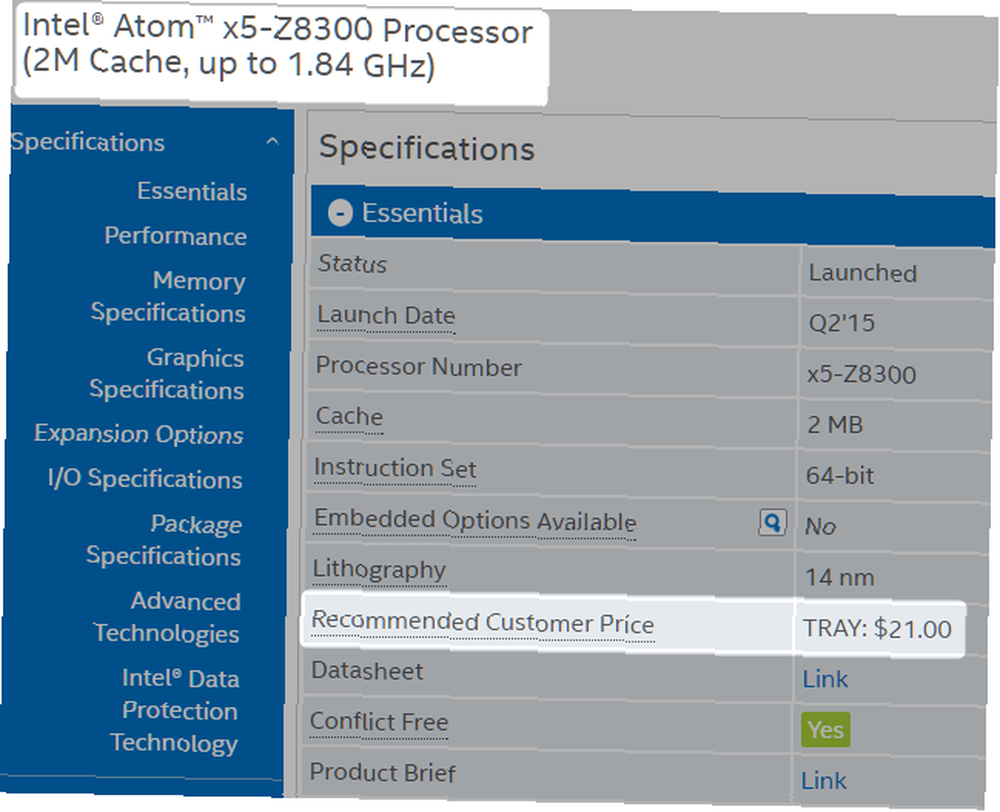
Bu nedenlerden dolayı, fiyatı oldukça çekici olmadığı sürece, Celeron-N serisini Windows bilgisayarlar için satın almanızı önermiyorum. Bunların hiçbiri bir anlam ifade etmiyorsa, tamamen alternatif bir çip üreticisi ile daha iyi durumda olabilirsiniz ve açılacak iki alternatif var..
AMD İşlemcileri Anlamak
AMD, yalnızca bütçeli Windows sistemleri için Intel yongalarına alternatifler sunar. AMD, Chromebook'lar için donanım üretmemeyi seçti ve tablet donanımı (A10 Micro series) bulabildiğim hiçbir aygıtta görünmüyor. Öyleyse, Windows'u işletim sisteminiz olarak istiyorsanız, bir sürü AMD bütçe işlemcisi var..
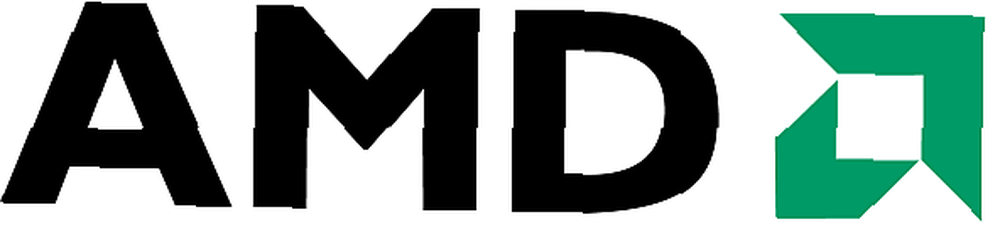
AMD'nin bütçe işlemciler için adlandırma sözleşmesi basittir ve iki bölümden oluşur. Örneğin, A8-7410 iki bölümden oluşur:
- A #, AMD'nin A4 ile A8 arasında değişen performans hiyerarşisi içindeki işlemcileri ifade eder..
- Çizgiyi izleyen ilk sayı, mimarinin oluşumunu temsil eder: 6, Beema (2014) ve 7, Carrizo-L (2015) anlamına gelir. İki performans arasında büyük bir fark yok.
300 $ fiyat aralığında özellikle iyi bir değer sunan AMD işlemcileri A6-7310 ve A8-7410. Ne yazık ki, iki işlemciyi de yenilenmiş modellerden başka bir şeyde bulmak zor.
ARM İşlemcileri Anlamak
ARM işlemcileri (yonga üzerinde sistem veya SoC olarak bilinir) her türlü dizüstü bilgisayarda, tablette ve akıllı telefonda görülür. Bazı yaygın markalar Samsung Exynos, Rockchip, NVIDIA ve Qualcomm's Snapdragon'dur. Android cihazlarda ve Chromebook'larda görünürler, ancak daha yeni Windows cihazlarında görünmezler.

Ne yazık ki, dizüstü bilgisayar üreticileri, aygıtlarında ARM işlemcisi olup olmadığını bildirmezler. Chromebook'ta bir Celeron-U işlemcisi tercih etmelisiniz. Bununla birlikte, ARM işlemciler Android cihazlarda daha iyi uygulama uyumluluğu sağlar ve neredeyse her zaman Intel for Tablet için tercih edilir.
OS Başına Önerilen İşlemciler
Windows cihazları için:
- herhangi Çekirdek i3-5 *** veya Çekirdek i3-6 *** hesaplama için 300 dolar aralığında çok şey var. Mainstream Intel Core işlemciler hız ve güç sunar ve Intel'in tümleşik grafik işlemcileri, 6. nesil işlemcileri için en iyileri arasındadır (Skylake).
- herhangi AMD A10 serisi işlemci aynı zamanda harika bir entegre grafik işlemcisidir. Yarı iyi oyun yetenekleri bile sunabilir.
- AMD A6 ve AMD A8 hatları - 6000 veya 7000 serisi - 300 $ aralığında yeterince iyi performans sunar.
- 300 $ aralığında en uygun işlemci Intel'in ana Broadwell veya Skylake mimarisine dayanan bir Celeron veya Pentium'dur. Genel olarak, Pentium serisi işlemciler Celeron'lardan biraz daha hızlıdır, ancak 300 $ 'ın altındaki Celeron-U işlemcilerini bulmanız daha olasıdır.
- 200 $ aralığında en uygun işlemci Muhtemelen Microsoft Surface 3'te bulunan Intel Atom x7-Z8700'tür. Bir tablet işlemci için hızlıdır ve en iyi watt başına performansın bir kısmını sunar..
ChromeOS cihazlar için, çoğu işlemci Chromebook'ta iyi çalışır. Bununla birlikte, temel kurallardan biri, genel kullanıma uygun Intel işlemcilerden daha iyi değer elde etmenizdir..
Android cihazlar için, sınırlı uygulama uyumluluğu nedeniyle Atom markalı ürünlerden uzak durun.
Kaçınılması Gereken Kötü İşlemciler!
Dışarıda isimlendirilecek çok fazla kötü işlemci var. Ancak, dolanmadığınızdan emin olmak için kullanabileceğiniz birkaç kural vardır:
- MediaTek ARM işlemcileri genellikle son derece düşük bütçeli dönüştürülebilir Android tabletlerde görülür. MediaTek işlemcilerini geliştirmek için uzun bir yol kat etmiş olsa da, eski modelleri performans açısından gerçekten rekabetçi değil. 200 dolardan fazla ödeme yapıyorsanız, MediaTek MT8100 ve MT8300 serisi işlemcilerden uzak durun.
- 2012-2013 arasında üretilen Intel'in Atom işlemcileri Clovertrail ve Clovertrail + olarak bilinir. Her ikisi de düşük uygulama uyumluluğu, düşük performans ve ortalamanın üzerinde ısı üretimi sunar. Clovertrail çiplerini Z ile model adlarının başında ve ardından 2 ile tanımlayabilirsiniz. (Örnek: Intel Atom Z2580)
- Android cihazlarda, sınırlı uygulama uyumluluğu nedeniyle Intel ürünlerinden uzak durmak isteyebilirsiniz..
- Fiyat gülünç derecede düşük değilse, 2013'ten önce yapılan eski Intel Celeron ve Pentium işlemcilerden uzak durun. Bu işlemciler korkunç bir performans sunuyor.
Veri Deposunda Nelere Bakmalı
Günümüzde ultra-ucuz dizüstü bilgisayarların çoğu eski dizüstü bilgisayarlardan farklı bir tür depolama aygıtı kullanıyor. Modern cihazlar, olarak bilinen bir katı hal sürücüsü kullanır. eMMC modülü, SATA veya M.2 yarıiletken sürücülerle karıştırılmamalıdır.
eMMC modülleri, çok az güç tüketmesine rağmen, az miktarda depolama sunar ve performansları zaman zaman halsiz hissedebilir. Normal SSD'ler performansta düzenli sabit disklerin üzerine kesinlikle yükselse de, eMMC modülleri tamamen daha iyi değildir. Ve yükseltilemezler, doğrudan anakart üzerine lehimleniyorlar.

Windows 10 yaklaşık 10 ila 20 GB alan kapladığından, 32 GB'lik bir eMMC sürücüsünün 12 ila 22 GB'den az kalan alanı olacaktır. Dizüstü bilgisayarınızda medya dosyalarını depolamayı planlıyorsanız, bu tamamen yetersiz.
Aşağıda, çoğu (tümü değil) eMMC, SATA SSD'ler ve SATA sabit sürücüler arasında nasıl ayırt edileceği açıklanmaktadır:
- Depolama kapasitesi 32 GB ise, bu bir eMMC depolama sürücüsüdür..
- Depolama kapasitesi 128 GB ise, bu bir SATA SSD'dir..
- Depolama kapasitesi 500 GB veya daha büyükse, bir SATA HDD'dir.
- SADECE tabletler eMMC depolama alanı sunar.
Bütçe Dizüstü Bilgisayarları Yükseltme
HP Stream, çoğu Chromebook ve Dell Inspiron 3000 serisi gibi 200 dolarlık dizüstü bilgisayarlar, kullanıcıların herhangi bir bileşeni yükseltmesine izin vermiyor. Bu, cihazın uzun vadeli güvenilirliğini azaltır ve kullanıcının onarımını önler.
CES 2016'da Dell, Inspiron 3000'in yükseltilebilir bir versiyonunu yayınlayacağını iddia etti, ancak Şubat 2016 itibariyle bu olmadı. Yükseltilebilir dizüstü bilgisayarlar, kullanıcıların katı hal sürücülerini dizüstü bilgisayarlarına atmalarına izin verir ve bu da çok büyük bir hız artışı sağlar. Veya ek bir RAM çubuğu ekleyebilirler.
Ayrıca, pil bittiğinde, yükseltilebilir dizüstü bilgisayarlar kullanıcıların bu pili değiştirmelerini sağlar. Bu seçeneklere sahip olmamak, dizüstü bilgisayarın uzun vadeli maliyetini yükseltir ve 200 dolarlık bir dizüstü bilgisayarı yüz değerinden çok daha pahalı hale getirir.
Ekranda Nelere Bakmalı
Çok ucuz bir dizüstü bilgisayar satın alırken, diğer iki bileşen göze çarpıyor: ekranın boyutu ve panel teknolojisi.
Ekranın boyutu dizüstü bilgisayarın taşınabilirliğini belirler. Dizüstü bilgisayar ekran boyutlarını köşeden köşeye, ekran boyunca çapraz mesafeye göre ölçüyoruz. Ekran büyüdükçe, dizüstü bilgisayar daha az taşınabilir. Ekranın boyutuna bakıldığında, üç kategoride dizüstü bilgisayar var:
- netbook: Bir netbook normalde klavyeyle, dokunmatik yüzeyle ve 12 inçten daha küçük bir form faktörü ile birlikte gelir..
- Tablet bilgisayar: Tablet bilgisayar bir sensör paketi, dokunmatik ekran ve bazen ayrılabilir bir klavye içeriyor.
- Tam Boy Dizüstü: Tam boyutlu bir dizüstü bilgisayarda, 13.3 inç ile 17.3 inç arasında değişen bir ekran boyutu ile birlikte bir klavye ve dokunmatik yüzey bulunur (daha küçük ekran boyutları da olsa da).
Bir dizüstü bilgisayar için 300 dolardan az ödeme yapıyorsanız, çoğunlukla bir netbook ile 13,3 inç dizüstü bilgisayar arasında daha küçük modeller bulacaksınız. Nadir durumlarda, bu fiyat için 15,4 inç veya 17,3 inç bir model bulabilirsiniz, ancak.
Piksel çözünürlüklerde ise dört temel form faktörü var:
- 1600 x 900 doğal çözünürlüğe sahip 17,3 inç ekranlar.
- Yerel çözünürlüğü 1366 x 768 olan 15,4 inç ekranlar.
- 1366 x 768 doğal çözünürlüğe sahip 13,3 inç ekranlar.
- 1024 x 768 civarında yerel çözünürlüğe sahip 9 inç veya 10 inç ekranlar.
Panel teknolojilerine gelince, bütçe alanında dikkate alınması gereken sadece iki tür vardır: Düzlem İçi Anahtarlama (IPS) ve Bükülmüş Nematic (TN) ve IPS ile TN arasında çok fazla fark var. LCD Ekran Panelleri Arasındaki Farkları Anlama [Teknoloji Açıklaması] LCD Ekran Panelleri Arasındaki Farkları Anlama [Teknoloji Açıklaması] .
İkisinden TN ekranları daha ucuzdur ancak daha düşük görüş açıları ve renk doğruluğu sunar. Doğruca açık ve ölü bir merkezdeki TN ekranına bakmadığınız sürece beyazlar renk değiştirecek. Bir IPS ekranı çoğu açıdan iyi görünüyor ve TN'ye göre üstün renk doğruluğu sunuyor, ancak daha düşük bir hızda yenileniyor ve yaklaşık% 10 daha fazla enerji tüketiyorlar.
Ancak bir Chromebook aramıyorsanız, 300 ABD Doları karşılığında IPS ekranları bulmayı beklemeyin. 300 ABD Doları değerindeki bazı Chromebook'larda 1080p IPS ekranları var, ancak standart değiller.
Bunun güzel bir örneği Toshiba Chromebook 2'dir. Toshiba Chromebook 2'nin 2015 sürümü, 1080p 13,3 inç ekrana ek olarak modern bir Broadwell tabanlı işlemci içerir. Genel olarak, perakende fiyatı bugünün piyasasında gördüğüm en iyi cihazlar arasında yer alıyor.
Orijinal Toshiba Chromebook da eğri değildir. Daha az parayla aynı 1080p 13,3 inç ekranla birlikte daha yavaş ve düşük güçlü bir işlemci içerir.
300 Doların Altında Önerilen Dizüstü Bilgisayarlar
Ultra ucuz dizüstü bilgisayarlar fedakarlıklarla birlikte gelir. Bir TN ekranı üreticiye daha iyi bir işlemciye atması için yeterli boşluğu verebilir veya bunun tersi de olabilir. 150 doların altına düştüğünüzde, içinde olduğunuzu unutmayın. “tek kullanımlık laptop” Şartnamelerin artık önemli olmadığı bölge.
Karşılaştırma için benim temelim, 300 doların üzerinde bir fiyat için son derece iyi özellikler sunan Toshiba Chromebook 2 (model numarası CB35). En önemlisi, 1080p IPS ekranı ve Broadwell (5. nesil) Celeron işlemcisidir; bu, fiyat aralığında en iyi donanımlı dizüstü bilgisayarlar arasında yer almaktadır..
200 Dolarlık En İyi Chromebook
200 $ civarında bir Chromebook istiyorsanız, Samsung Chromebook 3'ü kontrol etmek isteyebilirsiniz. 2 GB RAM ve 16 GB eMMC depolama sürücüsü etkileyici olmasa da, bir Intel Braswell (2015) düşük seviyesinden sıkmayı başardı güçlü işlemci ve kablosuz AC WiFi, 11,6 inç kasaya.
Samsung Chromebook 3 2GB RAM, 16GB eMMC, 11.6 "Chromebook Samsung Chromebook 3 2GB RAM, 16GB eMMC, 11.6" Chromebook Amazon'da Şimdi Satın Al $ 141.00
En İyi 100 $ Android Dönüştürülebilir Tablet
Basitçe söylemek gerekirse, bir dizüstü bilgisayar olarak işlev görebilen 100 dolarlık bir Android tablet emecek. Asla bir ürün yazılımı güncellemesi almaz - bu sizin kötü amaçlı yazılıma maruz kalabileceğiniz anlamına gelir - ve yapım kalitesi kimseyi etkilemez. Bununla birlikte, RCA, çıkarılabilir bir klavyeyle kabul edilebilir bir Android tablet sunmaktadır.
RCA Viking Pro 10 "2-in-1 Tablet 32GB Dört Çekirdekli Dokunmatik Ekran ve Ayrılabilir Klavyeli Google Android 5.0 RCA Viking Pro 10" 2-in-1 Tablet 32 GB Dört Çekirdekli Dokunmatik Ekran ve Ayrılabilir Klavyeli Google Android 5.0 Şimdi Satın Al Amazon $ 93.99
En iyi 300 $ Windows Dizüstü Bilgisayar
Gördüğüm en iyi fiyatlı dizüstü bilgisayarlardan biri de ASUS X555LA. Öne çıkan özellikleri arasında Broadwell (5. nesil Intel) işlemci, yükseltilebilir RAM ve 300 doların üzerinde bir adet 1 TB yükseltilebilir sabit sürücü var. Aynı zamanda bir DVD sürücüsü ve kısmi bir metal gövde içerir..
2015 Asus Yüksek Performans 15.6 "Dizüstü Bilgisayar (Intel Core i3-5020U, 4 GB Bellek, 1 TB HDD, DVD, HDMI, WiFi, Web Kamerası, Windows 10, Sıcak Altın Gradient) 2015 Asus Yüksek Performans 15.6" Dizüstü Bilgisayar (Intel Core i3-5020U, 4GB Bellek, 1TB HDD, DVD, HDMI, WiFi, İnternet Kamerası, Windows 10, Sıcak Altın Gradyanı) Hemen Alın!
250 $ aralığında, gerçekten iyi fiyatlı bir Lenovo modeli var (ancak Lenovo dizüstü bilgisayarlarındaki kötü amaçlı yazılımları hatırlayın Lenovo Dizüstü Sahipleri Dikkat Edin: Cihazınız Önceden Yüklenmiş Zararlı Yazılım Olabilir 2014 yılının sonlarında mağazalara ve tüketicilere gönderilen dizüstü bilgisayarlarda önceden yüklenmiş kötü amaçlı yazılımlar vardı.) bir AMD A6-6310 işlemci ile. Bloatware'i kaldırmak, Windows 10'dan Bloatware'i Nasıl Kolayca Kaldırırsınız Bloatware'i kolayca kaldırmak için Windows 10'dan Windows 10'da önceden yüklenmiş bir uygulama kümesi bulunur. Bilgisayarınızdaki bloatware'i kaldırmak için kullanabileceğiniz yöntemlere ve Windows 10'a yükselttikten sonra bu özel modelde Windows 10'u indirmeye çalışalım..
Klavyeler ve Dokunmatik Yüzeyler Üzerine Son Not
Ultra ucuz bir dizüstü bilgisayar satın almadan önce, Yerel tuğla ve harç elektroniği satıcınızı ziyaret edin. Birçok bütçe makinesi, işlemcilerden daha fazlasına dayanmıyor - bazen tamamen işe yaramaz dokunmatik yüzeylere veya korkunç klavyelere neden oluyorlar. Bunlar, dizüstü bilgisayarla görüşene kadar test edilemez.
Birçok tuğla ve harcın çevrimiçi perakendecilerin fiyat eşlemesine neden olacağını unutmayın. Bir PC Bina Parçaları En İyi Fiyatlar Nasıl Gidilir? Parçalarda En İyi Fırsatlar Nasıl Elde Edilir Kendi bilgisayarınızı inşa etmek ve en iyi fırsatları almak ister misiniz? Satıştan önce kırmızı-sıcak satışları puanlayabilecek bir stratejiye ihtiyacınız var. Tercih edilen yöntemim çok spektrumlu bir yaklaşım kullanıyor. , bu yüzden anlaşma bulma uygulamalarını kullanmayı unutmayın. 5 Size Gerçekten Tasarruf Sağlayacak 5 Online Alışveriş Sitesi Gerçekten Size Tasarruf Yapacak 5 Online Alışveriş Sitesi Aslında, senin de kurtarmana yardım eder. Bunlar başlamak için beş harika yer. PriceZombie, Zaman ve Paradan Tasarruf Edin: PriceZombie, Size Zaman ve Paradan Tasarruf Edin PriceZombie'nin işi sizin için yapmasına ve paradan tasarruf etmesine izin verin. mümkün olan en düşük fiyatı almak için.
Başka sorunuz var mı? Aşağıdan sorun, yardım etmeye çalışacağız. Hiç 300 dolardan bir dizüstü bilgisayar satın aldınız mı? Mutlu oldun mu? Değilse neden olmasın? Yorumlarda bizimle paylaşın!
Image Credit: Morguefile.com üzerinden Anakart Arkaplan











